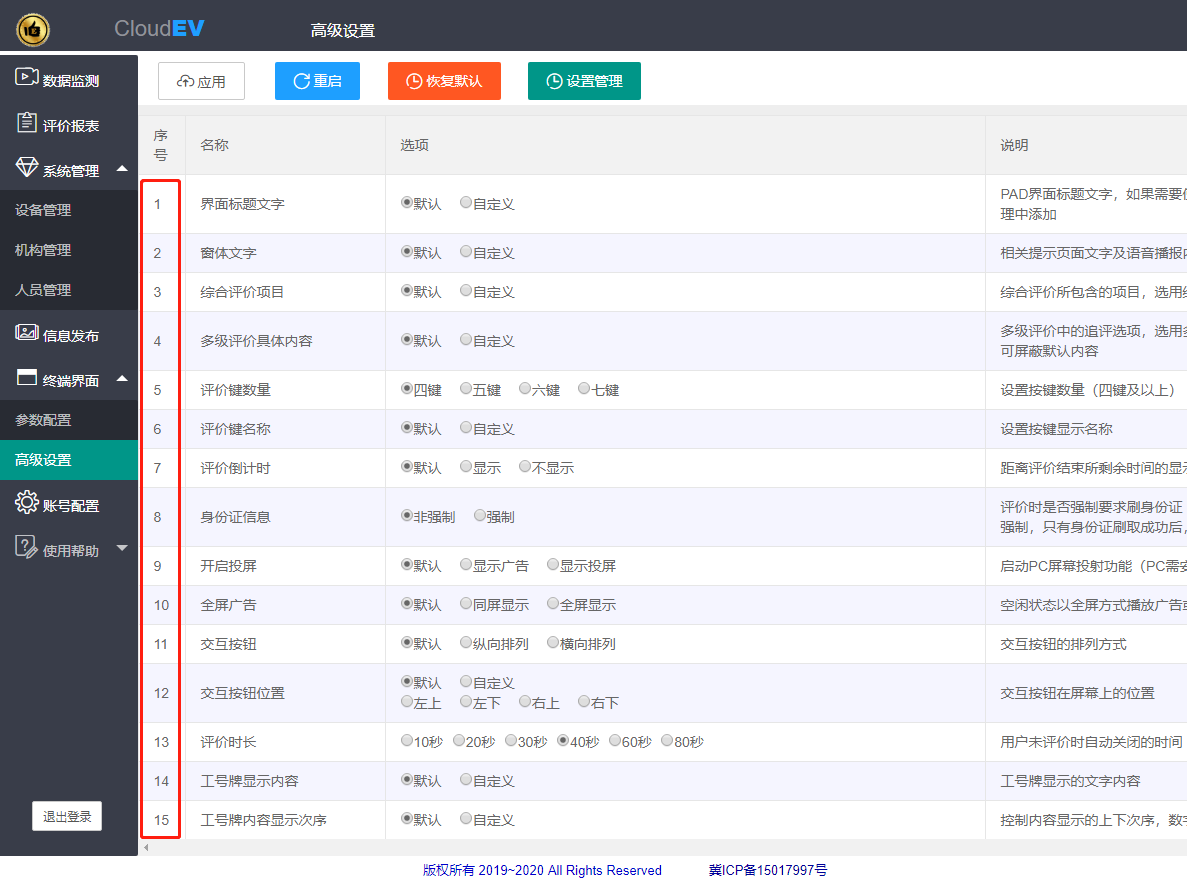概述及建议
评价器使用中,有一些个性化内容,比如机构名称,欢迎词,差评提醒,背景图片等等,资深用户可以通过“高级设置”页面可以配置这些内容。对于普通用户,可以跳过本章,直接使用“[界面向导](https://www.yuque.com/docs/share/770d7236-8a19-4967-9670-56580e010323?# 《界面向导》)”选择合适的外观,系统将会自动为您完成高级设置中的绝大部分配置。
高级设置
高级设置允许用户对多媒体设备进行个性化设置,在多媒体评价器界面上,当需要对LOG,评价键外观,背景图等内容,进行调整时,就可以通过个性化设置功能进行。<br />进入个性化设置的方法是:<br />终端界面-》高级设置<br /><br />高级设置的选项都是单选框或文本框,按提示填写相关内容即可。<br />用户只需填写需要设置的内容,无关内容无需更改。<br />设置完毕,点击左上角“应用”按钮使配置生效。<br />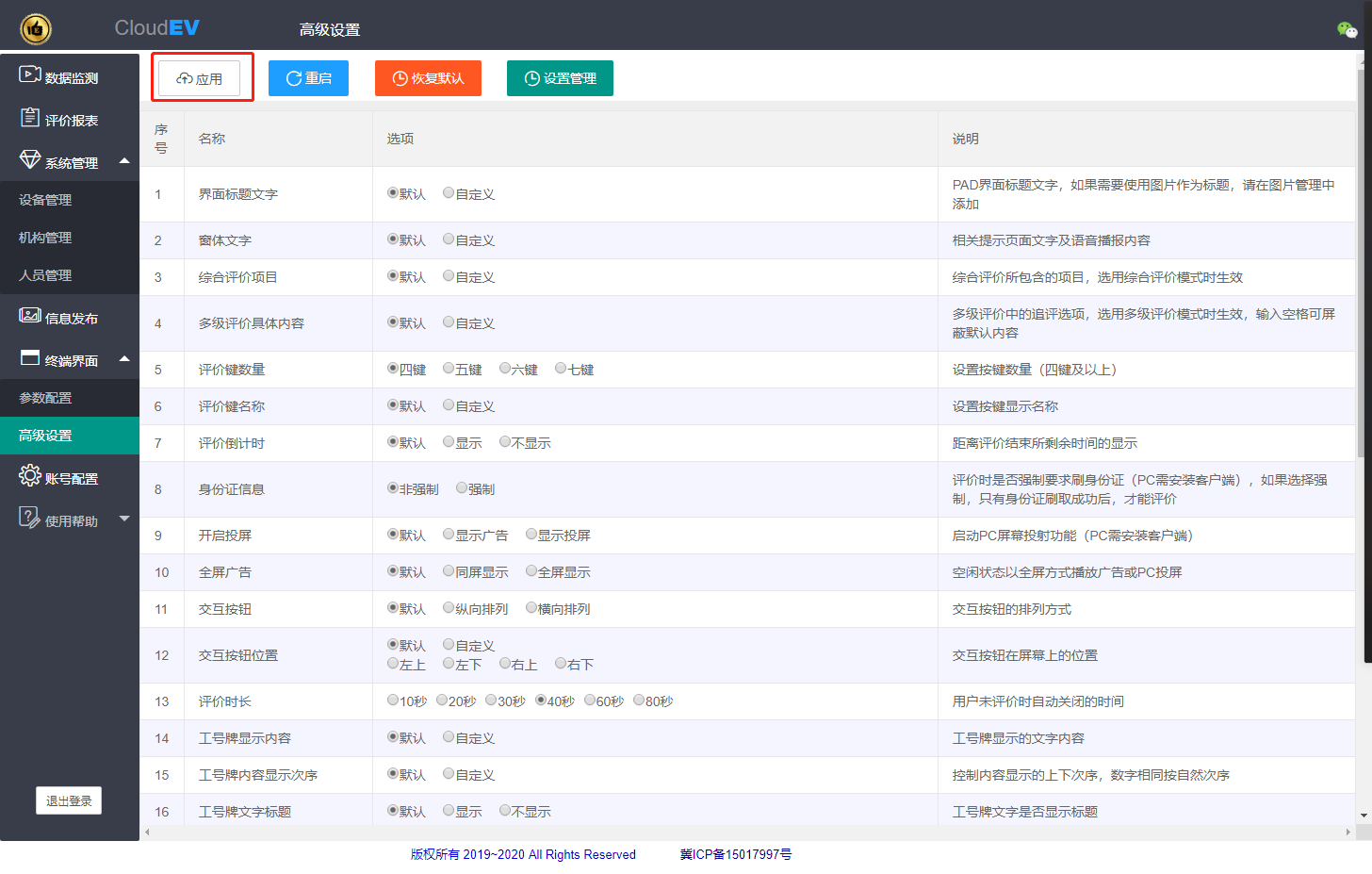<br />个性化设置的主要功能
- 更改多媒体评价器显示的机构名称
- 更改多媒体评价器按键数量
- 更改多媒体评价器或彩屏评价器工号牌内容及排列
- 更改背景图片
- 更改暂停图片
- 更改欢迎图片
- 更改评价按钮外观
- 投屏、人脸识别、扫码等特殊功能的开关
- 评价等待时间设置(部分型号)
通过“设置管理”按钮可保存当前设置方案,也可下载配置方案供脱机版本使用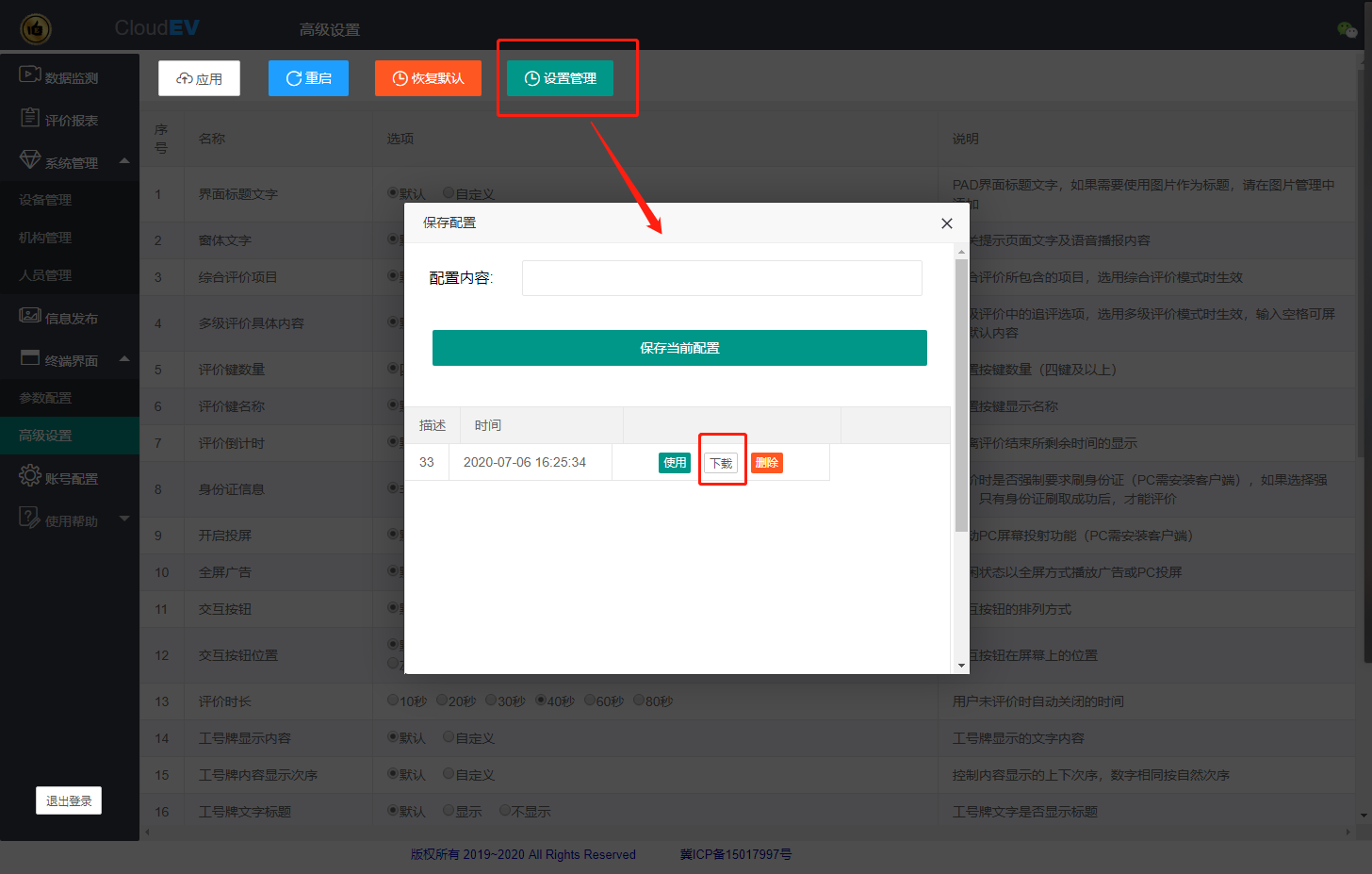
使用中请留意,高级配置列表左侧的序号(见下图),通过第三章中配置实例子中给出的序号可以快速找到您需要的配置项。
高级配置项有很多,拖动右侧的滚动条可显示全部配置项。